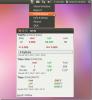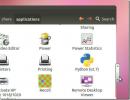كيفية إزالة عدسة الوحدة في أوبونتو لينكس
تعد عدسة Unity طريقة مثيرة للاهتمام لتحسين وظائف Unity Launcher. على سبيل المثال ، قمنا بمراجعة الوحدة مكان عدسة بحث الملف مما يتيح البحث السريع عن الملفات والمجلدات. وبالمثل ، فإن عدسة Gwibber يمكّن من التحقق من تحديثات Gwibber من Dash. في حين أنه قد يكون من الممتع إضافة عدسة إلى الوحدة ، فماذا يحدث عندما تضيف عددًا كبيرًا جدًا من العدسات التي تشوش المشغل؟ في هذا المنشور ، سنلقي نظرة على كيفية إزالة تثبيت عدسة من Unity Launcher.
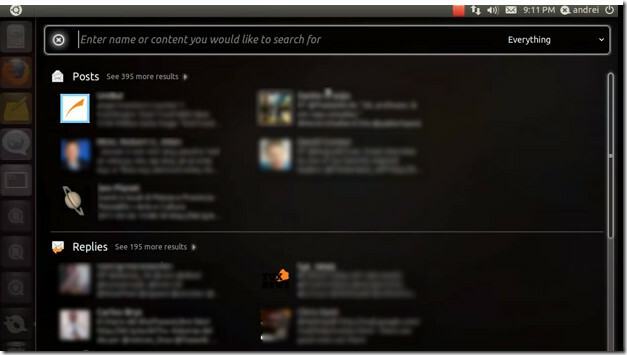
للبدء ، أدخل المسار التالي في Terminal.
gksudo nautilus / usr / share / وحدة / أماكن
سيؤدي هذا إلى فتح الدليل الذي يحتوي على جميع العدسات المثبتة.
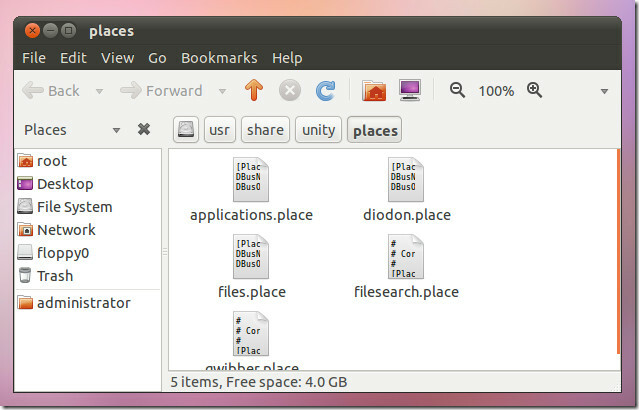
افتح ملف العدسة التي ترغب في حذفها ، على سبيل المثال "جويبر. ضع "والصق ما يلي أدناه" Shortcut =.. ". على سبيل المثال ، إذا كنت تقوم بإزالة عدسة gwibber ، فسيبدو الخط مثل "Shortcut = g".
ShowEntry = خطأ
أعد تشغيل الوحدة ، واضغط على مفتاح الإدخال ALT + F2 ، وأدخل ما يلي في لوحة البيانات وانقر فوق الوحدة - استبدال.
الوحدة - مكان

الآن قم بتسجيل الخروج وتسجيل الدخول مرة أخرى لتصبح التغييرات سارية المفعول. ستتم إزالة Unity Lens من المشغل. في هذه الحالة ، لم تتم إزالة العدسة بالكامل من النظام. توجه إلى Ubuntu Software Center واكتب الأحرف الأولى من اسم العدسة للعثور عليه وإزالته تمامًا.
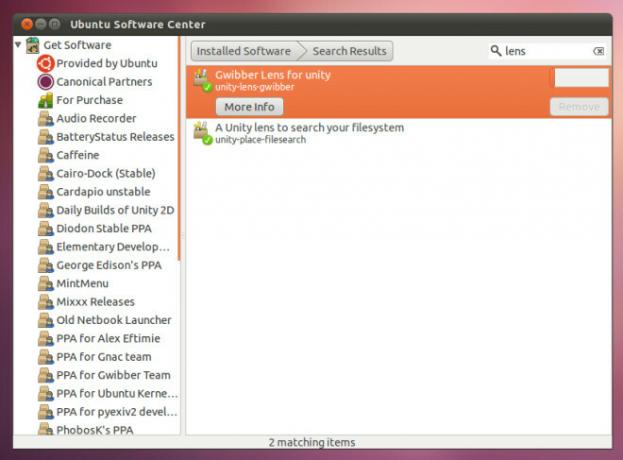
بحث
المشاركات الاخيرة
مراقبة استخدام عرض النطاق الترددي للشبكة في Ubuntu Linux مع NTM
NTM (مراقب حركة مرور الشبكة) هو تطبيق مفتوح المصدر لمراقبة حركة مرو...
كيفية تثبيت شريط التمرير Ubuntu 12.04 في Ubuntu 11.10
قبل بضعة أيام ، قدم أندريا سيميتان عرضًا توضيحيًا لبعض التحسينات ال...
كوكب المشتري: تبديل إعدادات الطاقة و Wi-Fi والفيديو والبلوتوث في Ubuntu
إن القدرة على تكوين خيارات الأجهزة من علبة النظام باستخدام التطبيق ...